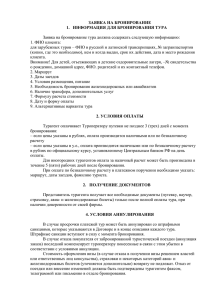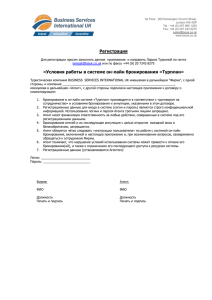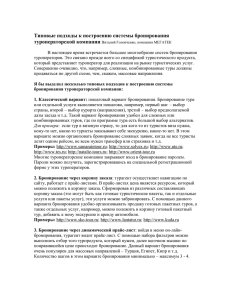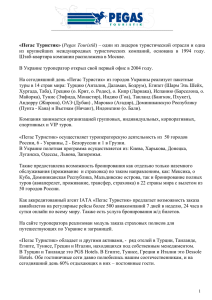ИНСТРУКЦИЯ по онлайн-бронированию - Ривьера-Сочи
реклама
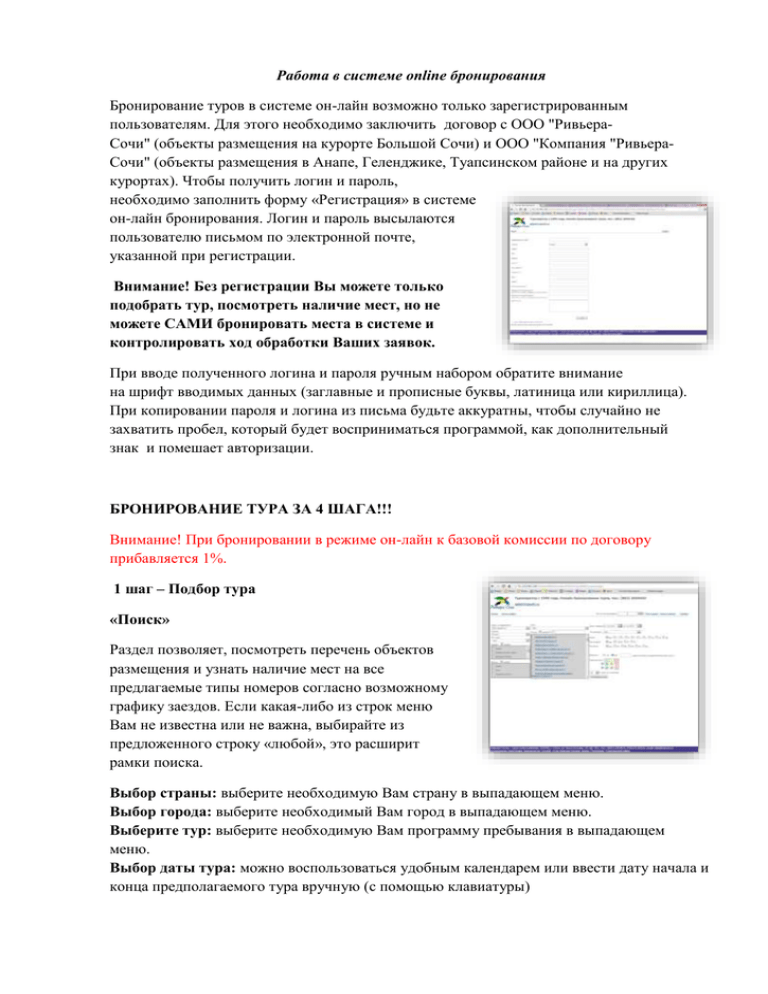
Работа в системе online бронирования Бронирование туров в системе он-лайн возможно только зарегистрированным пользователям. Для этого необходимо заключить договор с ООО "РивьераСочи" (объекты размещения на курорте Большой Сочи) и ООО "Компания "РивьераСочи" (объекты размещения в Анапе, Геленджике, Туапсинском районе и на других курортах). Чтобы получить логин и пароль, необходимо заполнить форму «Регистрация» в системе он-лайн бронирования. Логин и пароль высылаются пользователю письмом по электронной почте, указанной при регистрации. Внимание! Без регистрации Вы можете только подобрать тур, посмотреть наличие мест, но не можете САМИ бронировать места в системе и контролировать ход обработки Ваших заявок. При вводе полученного логина и пароля ручным набором обратите внимание на шрифт вводимых данных (заглавные и прописные буквы, латиница или кириллица). При копировании пароля и логина из письма будьте аккуратны, чтобы случайно не захватить пробел, который будет восприниматься программой, как дополнительный знак и помешает авторизации. БРОНИРОВАНИЕ ТУРА ЗА 4 ШАГА!!! Внимание! При бронировании в режиме он-лайн к базовой комиссии по договору прибавляется 1%. 1 шаг – Подбор тура «Поиск» Раздел позволяет, посмотреть перечень объектов размещения и узнать наличие мест на все предлагаемые типы номеров согласно возможному графику заездов. Если какая-либо из строк меню Вам не известна или не важна, выбирайте из предложенного строку «любой», это расширит рамки поиска. Выбор страны: выберите необходимую Вам страну в выпадающем меню. Выбор города: выберите необходимый Вам город в выпадающем меню. Выберите тур: выберите необходимую Вам программу пребывания в выпадающем меню. Выбор даты тура: можно воспользоваться удобным календарем или ввести дату начала и конца предполагаемого тура вручную (с помощью клавиатуры) Если Вы не выбрали дату конца предполагаемого тура, то система покажет выбранный Вами тур на последующие 14 дней после выбранной даты начала тура. «Прайс-лист» Здесь можно выбрать тур и тип номера, определить удобную дату/ день недели и период заезда, сравнить цены по разным объектам размещения. Условные обозначения: Зеленый цвет ячейки со стоимостью за указанный период - места ЕСТЬ в наличии, бронирование возможно. Желтый цвет ячейки со словом «ЗАПРОС» - бронирование возможно, но требуется дополнительное подтверждение мест. Красный цвет ячейки со словом «СТОП» означает, что места закончились. Если Вы хотите уточнить описание или стоимость выбранного объекта, нажмите на подчеркнутое название выбранного объекта, чтобы попасть на соответствующую страницу сайта. 2 шаг – бронирование тура Если Вы готовы бронировать тур, щелкните мышкой по цене интересующего Вас размещения, и Вы попадаете в систему бронирования конкретного тура как зарегистрированный пользователь, введя логин и пароль. Внимание! Если Вы не знаете свой логин и пароль - см. раздел «Регистрация, логин и пароль» Начать бронирование можно только с основного размещения. При нажатии на цену загружается экран «Корзина услуг», где отображены все услуги в туре с указанием дня начала предоставления услуги, продолжительности и наличия мест для каждой услуги. В экране Корзина услуг имеются следующие возможности: Добавлять еще одну услугу к туру (например, дополнительное размещение): по нажатию кнопки «Добавить» появляется окно добавления услуги, где можно выбрать нужный класс услуги и ее параметры. Удалять услугу (знак «X» в строке с услугой), если данная услуга является удаляемой из тура. «Корзина услуг» Убедившись в соответствии выбранного состава услуг, нажмите - «Рассчитать». Проверьте рассчитанную сумму заказа и сумму к оплате и нажмите кнопку «Оформить». Агентская комиссия по туру и дополнительный процент за он-лайн бронирование будут рассчитаны автоматически. Далее Вам необходимо ввести данные о туристах (ФИО и даты рождения являются обязательными для заполнения). В одном заказе допускается бронирование только одного однотипного номера! Для бронирования нескольких однотипных номеров необходимо оформить несколько заказов! 3 шаг – Подтверждение тура «Информация о заказе» Тур внесен в систему! Если заказ имеет статус «ОК», тур забронирован и подтвержден. Если заказ имеет статус «Лист ожидания» или «Не определен», значит какая-то из услуг его составляющих и перечисленных в «Составе заказа» требует дополнительного подтверждения и соответственно «не обработана». В этом разделе Вы можете отправить запрос на аннуляцию, написать сообщение менеджеру, который будет курировать Ваш заказ. Отсюда после подтверждения всех заказанных услуг, когда заказ имеет статус «ОК» можно распечатать: 1. «Лист бронирования» - подтверждение бронирования, в котором указывается стоимость услуг, вознаграждение и сумма к оплате. 2. «Счет» на оплату заказа. 4 шаг – контроль заказов «Список заявок» Здесь Вы можете посмотреть состояние всех Ваших заказов, отследить поступление оплаты, изменения статуса заказа (с «Листа ожидания» на «ОК»). Если Вы хотите внести изменения в заказ, Вам необходимо написать сообщение менеджеру.